Xshell 连接虚拟机OS Linux 设置静态ip ,网络配置中无VmWare8 的解决办法
前序:最近开始研究Hadoop平台的搭建,故在本机上安装了VMware workstation pro,并创建了Linux虚拟机(centos系统),为了方便本机和虚拟机间的切换,准备使用Xshell直接连接Linux虚拟机。在此之前,需要对Linux虚拟机的网络进行一定的配置。故有了下面这段记录。
步骤:
1. 检查Linux虚拟机的网络连接模式,确保它是NAT模式。(由于只在本机进行连接,所以没有选择桥接模式。当然,桥接模式的配置会有所不同,在此不做深入分析)

2. 在VMware workstation里,点击菜单栏上的【编辑】-->【虚拟网络编辑器】,打开下方的虚拟网络编辑器。选择VMnet8(NAT模式),取消勾选【使用本地DHCP服务...】(若勾选,会设置动态IP)。
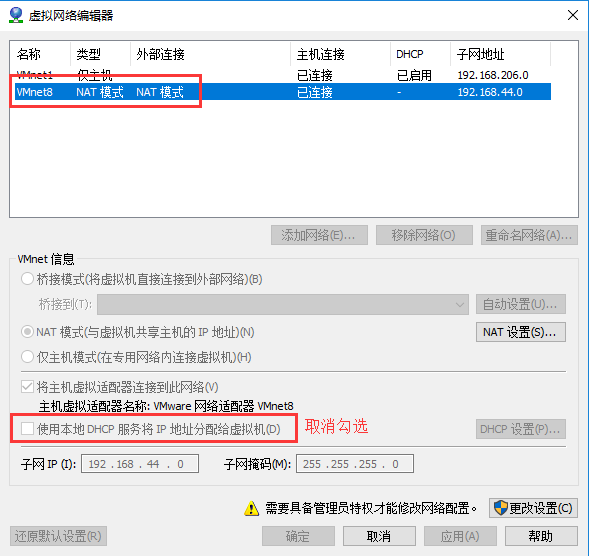
3. 在下图中,点击NAT设置。
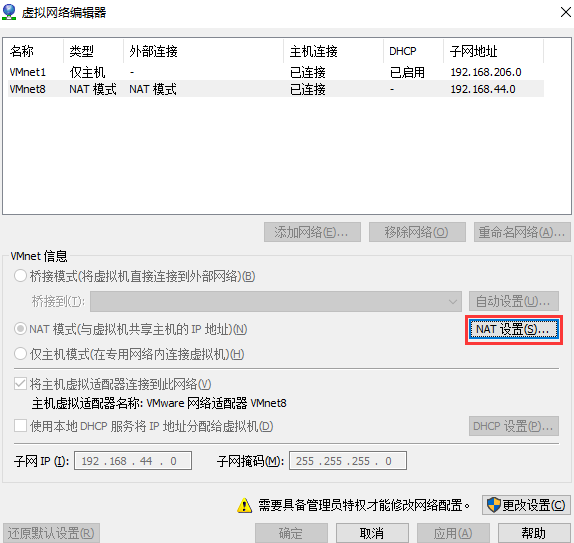
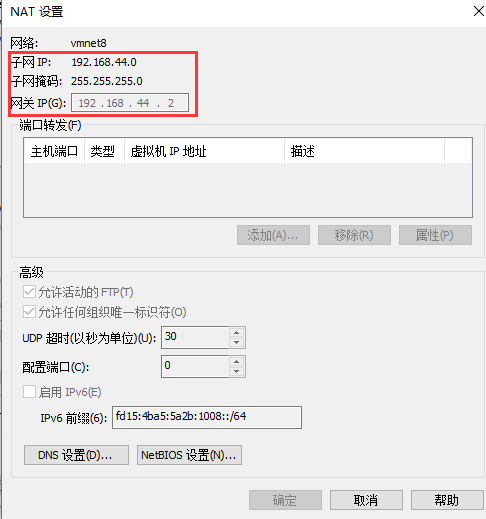
记住上图中的子网IP范围,如上图所示表示虚拟机在192.168.44.0~192.168.44.255范围内。
注:上图中192.168.44.2为网关地址,192.168.44.255为广播地址,192.168.44.0一般为网段IP,所以0,2,255这三个地址不能设置。
4. 设置虚拟机的IP、DNS和主机名
1)设置IP地址、子网掩码和网关,如下图。
#vi /etc/sysconfig/network-scripts/ifcfg-ens* (*根据实际情况不同,本文为ens33)
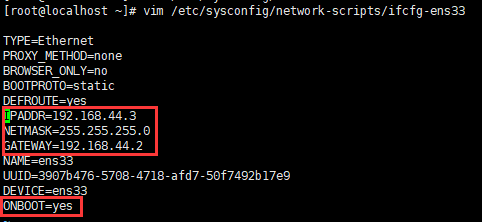
BOOTPROTO=static IPADDR=192.168.44.3 NETMASK=255.255.255.0 GATEWAY=192.168.44.2 ONBOOT=yes
ONBOOT:是指系统启动时是否激活网卡,默认为no,设置为yes,表示开机启动时激活网卡。
BOOTPROTO:网络分配方式,静态。(一定记得修改为Static,否则无法连通网络)
IPPADDR:手动指定ip地址。
NETMASK:子网掩码。
GATEWAY:网关ip。
2)设置DNS
#vi /etc/resolv.conf

3)设置主机名
#vi /etc/sysconfig/network
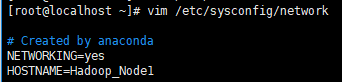
NETWORKING=yes HOSTNAME=hadoop01
#vim /etc/hostname
hadoop01
4) 上述文件配置成功后,重启虚拟机或使用service network restart命令重启网卡。
#reboot
5. 设置VMnet8在Windows上的IP属性,如下图。(打开控制面板-->网络和Internet,在右侧点击【更改适配器设置】,进入“网络连接”页面)
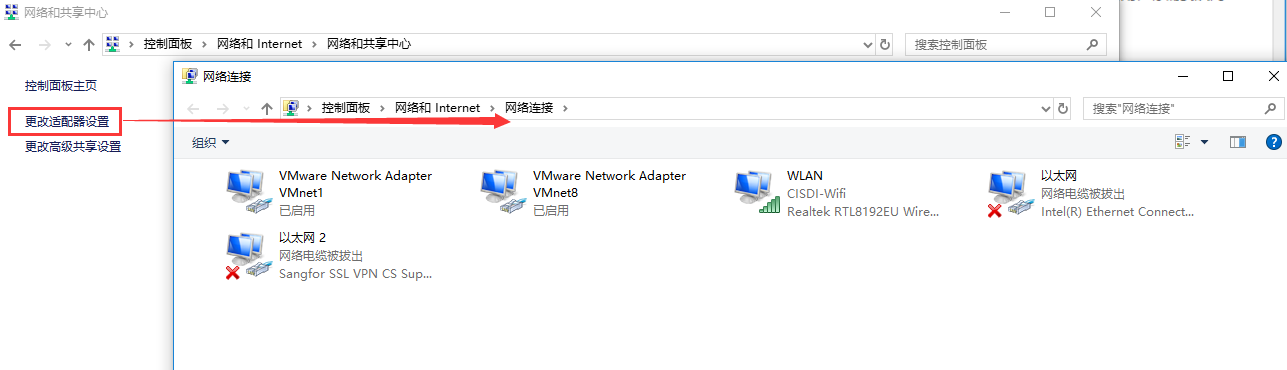
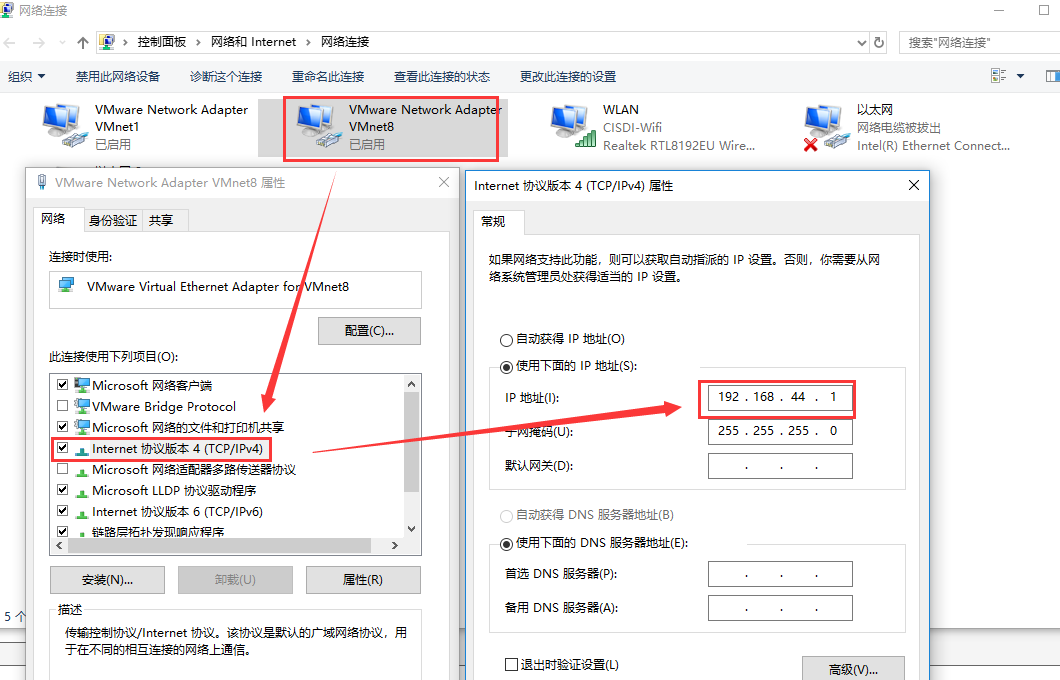
6. 配置完上述步骤后就可以成功使用Xshell连接Linux虚拟机了。
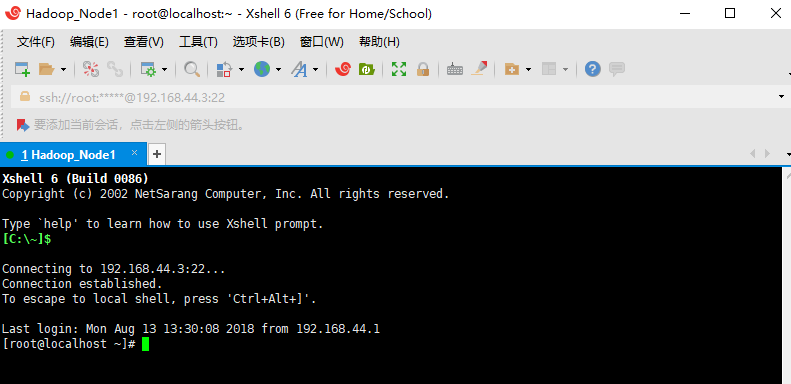
7. 小插曲:vim和ifconfig命令找不到时,使用yum install net-tools/vim安装即可。
#yum install -y net-tools
#yum install -y vim
安装VMware,出现没有虚拟网络适配器的问题
遇到错误:安装VMware Workstation Pro这个软件,网络适配器中没有虚拟网卡,导致无法上网
解决方法:遇到这个问题,我就第一时间就去网上搜索解决方法,方案有很多,但是试了很多个还是不行,直到看到一个解决方案,便去试了试,最后还是解决了。这里,
打算把我解决这个问题的方法记录下来,以便日后再次使用
分析出现该问题的原因:如果你是第一个安装的话,出现这种情况很少,大多数出现这种情况的原因是:你之前也按照过后,但是你卸载的时候可能方法不对,导致VMware
Workstation Pro这软件没有完全删除干净。所以我的方案就是先把之前的删除干净之后,再进行安装。但是可能还有其他的原因导致安装后,
没有网络适配器,你跟着我的步骤,应该可以解决。
1、如果已经安装好了的话,请先卸载掉(也可以不卸载),我是卸载掉的。
2、打开服务

3、找到下面这两个服务,设置成自动,最初始是手动的(下面这个是我之前已经设置好了的)

4、如果你已经安装了VMware的话,那么将VMware开头的改为禁用,如果VMware已经卸载的话,也看看有没有这个服务,有的话,也改为禁用吧(下面截图是我已经安装好了,只参考服务名,记住是VMware开头的)

5、上面的步骤做好了之后呢,去这个https://www.52pojie.cn/thread-623430-1-1.html网站下载工具包,然后解压,直接可以用

6、解压之后,打开CCleaner.exe文件,并点击到下面这个选项,点击扫描注册,并且修复选定问题

7、修复完毕之后呢,如果你之前安装过了,打开VMware这个软件,打开虚拟网络编辑器,这个虚拟网络编辑器在编辑选项下面,
看到下面这个页面了,点击还原默认设置(在这之前先点击更改设置),这样就可以解决了。如果你之前没有安装VMware的话,那就
先安装吧,安装过后应该就会有虚拟网络适配器了。没有的话,再还原默认设置

8、再去网络连接那里,看看适配器,就会出现下面这个图

好了,更新完毕
这个式软件的百度云链接:
链接:https://pan.baidu.com/s/1iYFe9AsdLJN2NtJZFK6nJw
提取码:a63j


